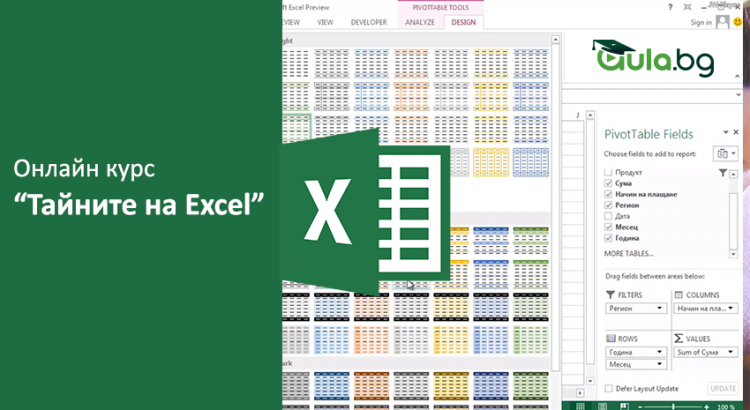Microsoft Excel е най-популярната програма за създаване на електронни таблици без истински съперници. Тя има много приложения и почти не съществува човек, който да работи с компютър и да не се налага да използва тази програма.
Софтуерът е част от пакета Microsoft Office и се използва за работа с електронни таблици.
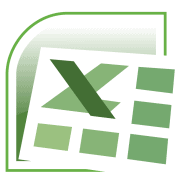
Благодарение на Excel можем да правим всякакви изчисления, да създаваме диаграми, графики и дори да използваме програмата като база данни.
Excel е програмата, която се харесва буквално от всички, дори и от заклетите фенове на Apple.
Създадохме тази статия за Вас – потребителите на „Аула“, за да Ви улесним и да Ви покажем колко е важно да познавате Excel и да знаете как да използвате неговите функции пълноценно. Защото независимо с какво се занимавате, познанията по Excel винаги ще са Ви от полза! 🙂
Какво представлява Microsoft Excel?
Microsoft Excel е програма за електронни таблици и позволява ефикасно да се обработват и съхраняват списъци от данни, да се извършват изчисления, да се създават отчети и диаграми.
Microsoft са въвели начален екран, който да е в синхрон с Windows 8 за версията Excel 2013. При избиране на Blanc workbook се отваря нов празен файл, както е показано тук:
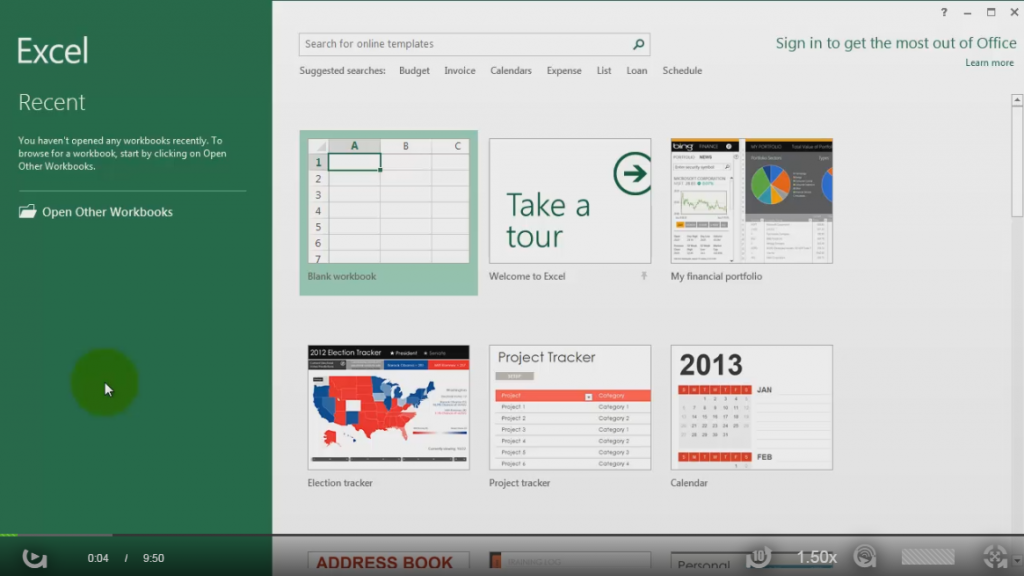
Основната среда за работа на Microsoft Excel представлява файл, наречен работна книга (workbook), който може да съдържа един или няколко работни листа (sheets). По подразбиране ни се отваря само един празен работен лист, но с бутона „+“ лесно можем да добавяме нови.
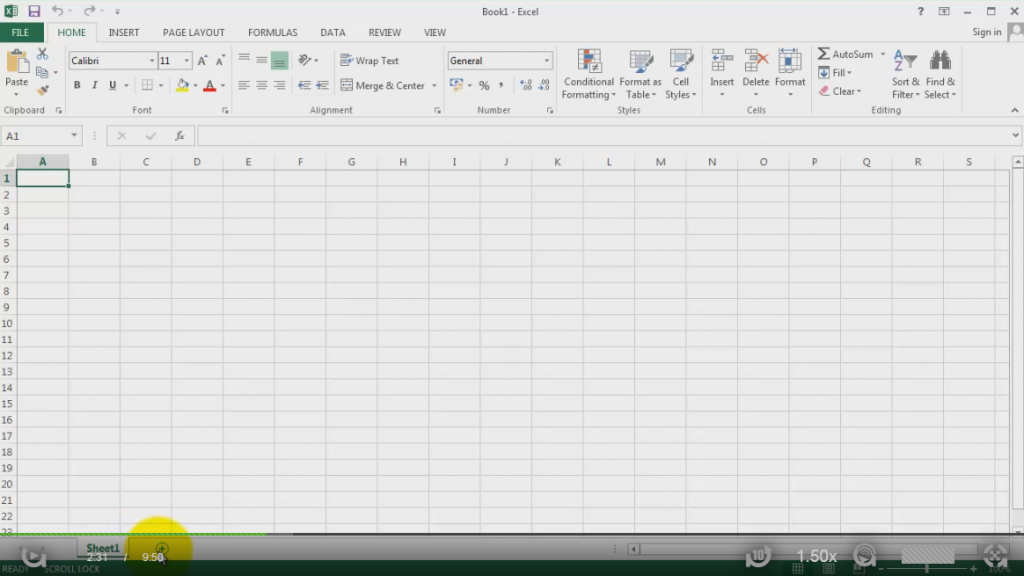
Всеки един лист съдържа клетки, а всяка клетка има собствени номер, стойност и характеристики. Листът е като счетоводна книга с числа, текст и полета за калкулации, които са разположени в редове и колони. Но разликата е, че Microsoft Excel извършва изчисленията вместо Вас!
С помощта на Microsoft Excel можете лесно и бързо да въвеждате информация в работния лист, която след това да се променя, изтрива или добавя. Можете да организирате няколко работни листа в една работна книга.
Работният лист се състои от колони и редове. Колоните се простират вертикално и се обозначават с букви, наречени имена на колони. Имената на колоните са разположени в горната част на работния лист.
Редовете се простират хоризонтално и се обозначават с цифри, наречени номера на редове. Те са разположени в лявата част на работния лист.
Така мястото, образувано при пресичането на един ред и една колона, се нарича клетка. Клетките се обозначават съгласно тяхната позиция в редовете и колоните.
Комбинацията от буквата на колоната и числото на реда за дадена клетка се нарича име на клетката. Например клетката, разположена в колона А и ред 1, се нарича А1 и т.н.
След като вече знаем тези основни неща, можем да прегледаме интерфейса на програмата.
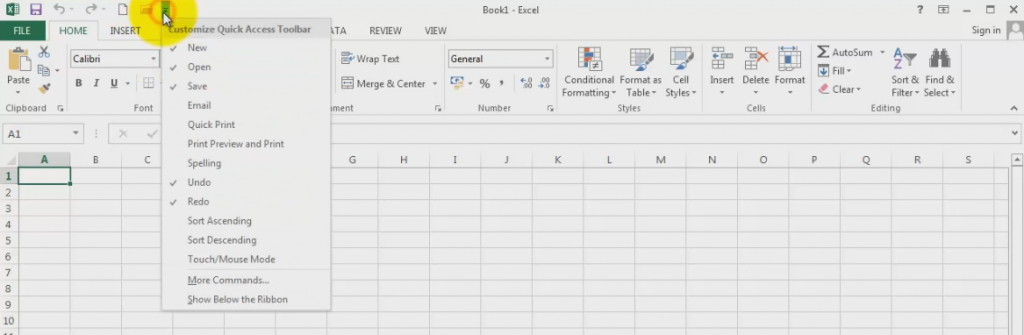
Както е показано на изображението, в най-горната част на екрана имаме лента за бърз достъп, където са събрани най-често използваните команди. Например: записване на файл, undo (Ctrl + Z)/ redo (Ctrl + Y) за връщане назад в действията ни, отваряне на файл и др.
Но също така можем лесно да добавим иконки, които ние използваме често. С показаната стрелкичка, сочеща надолу, можем да добавим всички команди, до които искаме да получим бърз достъп от появилия се списък – Customize Qucik Access Toolbar.
От версия 2007 и нататък Microsoft преминаха към популярния Ribbon interface (лентата с етикети).
Тук най-важният елемент от програмния прозорец са табовете, наречени още Ribbon. Най-съществената разлика спрямо предходните версии, е премахването на меню лентата, също и на множеството ленти с инструменти (toolbars), и въвеждането именно на тази нова лента с етикети.
История
Microsoft първоначално пуска на пазара програма за електронни таблици, наречена Multiplan през 1982 . Програмата става много популярна, но в същото време губи своята популярност в битката със софтуера Lotus 1-2-3, който е предпочитан от потребителите на MS-DOS .
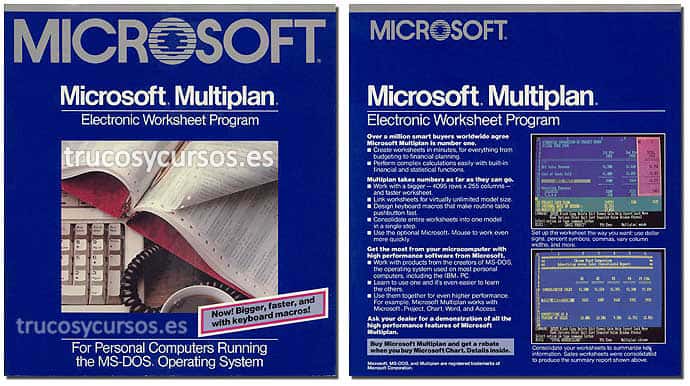
По тази причина Microsoft пуска първата версия на Excel за Macintosh на 30 септември 1985 г., а първата Windows версия е 2.05 (синхронизирана с версията Macintosh 2.2) през ноември 1987 г. За една година Excel изпреварва Lotus 1-2-3 с продажбите и така Microsoft се превръща във водещия софтуерен производител.

Microsoft затвърждава позицията си на истински състезател в разработването на софтуер и показва бъдещето за създаването на програми с GUI (графичен интерфейс), като целта е максимално да улесняват потребителите при използването на компютърни програми.
Кой използва Microsoft Excel?
Истината е, че на този въпрос не може да се посочи определена група от хора, които да използват този софтуер. Правилният отговор е, че на всички по една или друга причина се налага да използват полезните функции на програмата. Excel се използва предимно от:

- децата в училище, които са обучавани от ранна възраст да я използват;
- студенти;
- преподаватели;
- статистици;
- финансисти;
- счетоводители;
- офис служители;
- маркетинг специалисти;
- инженери;
- физици;
- мениджъри;
- специалистите от всички области, които искат да събират и анализират данни.
Това е безспорно най-популярната програма в своята ниша на световно ниво и почти всички електронни таблици днес се създават във формата XLS на Microsoft Excel!
Ето някои от по-интересните възможности на Microsoft Excel
Вместо да посягате към калкулатора си, използвайте Microsoft Excel, за да правите математическите изчисления!
В един работен лист можете да въведете прости формули, за да съберете, разделите, умножите и извадите две или повече числови стойности. Можете също да въведете формула, която използва функцията SUM („Автосумиране“), за бързо събиране на серия от стойности, без да е необходимо да въвеждате ръчно всяка една от тях във формула. След като сте създали формула, можете да я попълните в съседни клетки – не е нужно да създавате същата формула отново и отново.
Ето кои са десетте най-популярни и често използвани функции на Excel:
| Функция | Описание |
| SUM функция | Използва се за събиране на стойностите в клетки. Синтаксис: SUM(число1;[число2];…) |
| IF функция | Използва се за връщане на една стойност, ако условието е вярно, и друга стойност, ако е невярно. Пример: =IF(D2=1;“ДА“;IF(D2=2;“Не“;“Може би“)) |
| LOOKUP функция | Използва се, когато трябва да търсим в един ред или колона и да намерим стойност със същата позиция във втори ред или колона. Синтаксис: LOOKUP (справка_стойност; справка_вектор; [резултат_вектор]) |
| VLOOKUP функция | Използва се, когато е необходимо да намерим неща в таблица или диапазон по ред. Например, търсим фамилното име на служителка по нейния номер на служител или искаме да намерим телефонния й номер, като търсим по фамилно име (точно като телефонен указател). Синтаксис: VLOOKUP(справка_стойност; таблица_масив; кол_индекс_ном; [диапазон_справка]) |
| MATCH функция | Използва се за търсене на елемент в диапазон от клетки, като след това се връща относителната позиция на елемента в диапазона. Ако например диапазонът A1:A3 съдържа стойностите 5, 7 и 38, формулата = MATCH(7;A1:A3;0) връща числото 2, защото 7 е вторият елемент в диапазона. Синтаксис: MATCH(търсена_стойност;търсен_масив;[тип_съвпадение]) |
| CHOOSE функция | Използва се, за да изберем една от до 254 стойности на базата на индекса. Ако например стойност1 до стойност7 са дните на седмицата, CHOOSE връща един от дните, когато стойността на индекс_числ е число между 1 и 7. Синтаксис: CHOOSE(индекс_числ; стойност1; [стойност2];…) |
| DATE функция | Използва се, за да се върне пореден номер, който представя конкретна дата. Тази функция е особено полезна в ситуации, когато годината, месецът и денят се получават от формули или препратки към клетки. Възможно е, например, да имате работен лист, съдържащ дати във формат, който Excel не разпознава, като ГГГГММДД. Синтаксис: DATE(year,month,day) |
| DAYS функция | Използва се, за да върне броя на дните между две дати. Синтаксис: DAYS(крайна_дата; начална_дата) |
| FIND, FINDB функции | FIND и FINDB търсят един текстов низ в друг текстов низ. Връщат номера на началната позиция на първия знак на първия текстов низ спрямо втория. Синтаксис:FIND(намери_текст;в_текст; [начален_ном])
FINDB(намери_текст;в_текст; [начален_ном]) |
| INDEX функция | Използва се, за да върне стойност или препратката към стойност от таблица или диапазон.
Синтаксис за масив: INDEX(масив; ред_ном; [колона_ном]) Синтаксис форма за препратка: INDEX(препратка; ред_ном; [колона_ном]; [област_ном]) |
За какво се използва Microsoft Excel?
Бизнесът използват Excel ежедневно, а програмата най-често се инсталира по подразбиране като част от пакета Microsoft Office за бизнес компютри.
Многобройните функции на Excel са в огромна помощ на бизнеса и предлагат много начини за изчисления и анализиране на важни данни, като приходи и разходи, например.
1. Планиране
Бизнесът използва програмата, за да създава работни графици на своите служители, както и таблици за следене на ресурсите си. Клетките в работния лист на Excel могат да бъдат кодиране в различни цветове и те да се актуализират автоматично при промяна в графика.
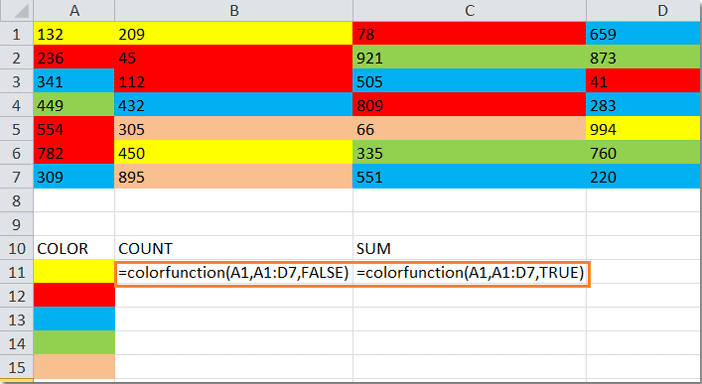
С помощта на Excel работодателите могат да създават таблици за работните графици на своите служители всяка седмица и да използват колоните за обозначаване на деня от седмицата, а редовете на таблицата да са предвидени за работните смени. По този начин лесно могат да се изчислят работните дни и часове на служителите с плаващо работно време.
Друг пример за планиране е този за използването на даден ресурс на фирмата, например конферентна зала. С Excel може да се създаде удобен график за ползване на залата, който да посочва в кои дни и часове какъв тип срещи се провеждат там, а също така кога залата е свободна и може да се използва от останалите служители.
По същия начин се определят графиците за залите в учебните заведения или в спортните центрове. Точно поради тази причина Excel се е превърнал в незаменим помощник и организатор, който събира данните и ги представя в нагледен и разбираем за всички вид.
2. Счетоводство
Малките фирми често използват Excel като основна счетоводна програма и/или като Главна счетоводна книга.
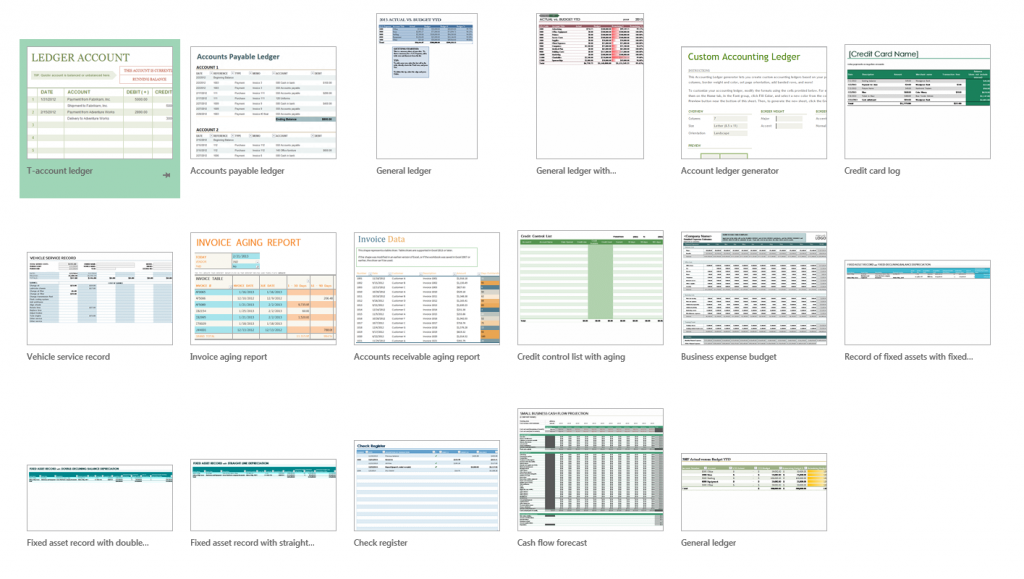
Excel предлага много шаблони, които счетоводителите могат да използват, за да въвеждат приходите и разходите на фирмите. Едно от предимствата при използването на Excel по този начин е, че можете да създадете красиви и разбираеми диаграми и графики. Така с течение на времето лесно може да се сравнят разходите и приходите на всеки един бизнес.
3. Продажби
Възможност за проследяване на продажбите на продуктите/ услугите с помощта на Excel на дневна, седмична, месечна или тримесечна база.
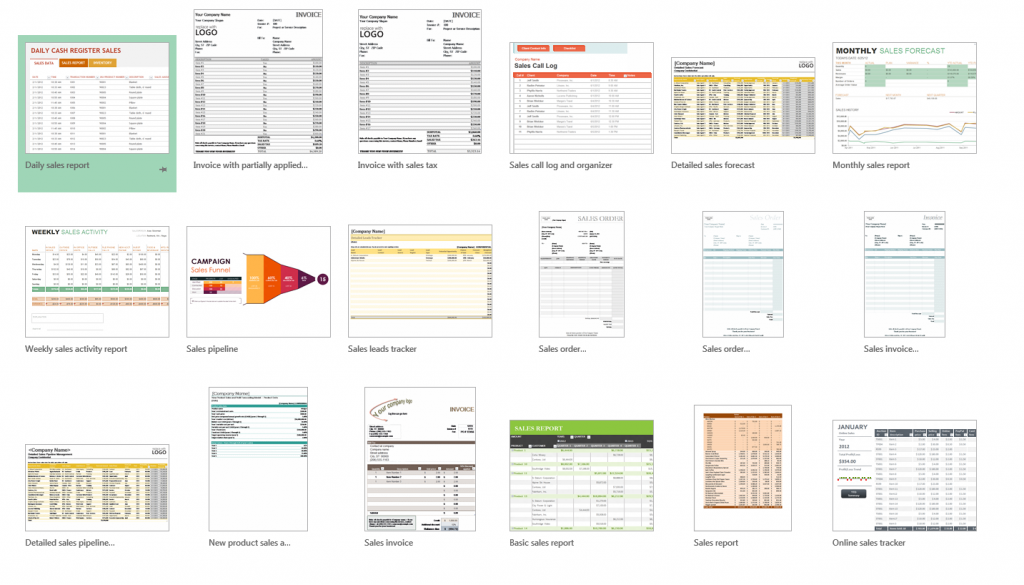
Събирането на данни за продажбите в електронните таблици на Excel Ви позволява да сравните развитието на продажбите във времето. Така точните моменти при повишаване или намаляване на тенденциите се забелязват лесно, когато те се появяват.
Според Microsoft, когато имаме голямо количество от данни за продажбите ни, те лесно могат да се проследяват в Excel. След това се прогнозират продажбите за следващата година.
4. Възвращаемост на инвестициите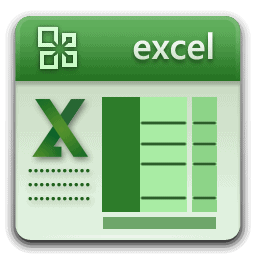
Проследяването на обобщените продажби за даден бизнес заедно с всички разходи по маркетинг и реклама помагат да се види реална възвращаемост от инвестициите по всяка една кампания.
При проследяване на продажбите може да се прецени колко време отнема да се достигнат по-високи нива на печалба от рекламна кампания.
5. Данни за клиентите
С помощта на Excel може да се създаде база с данни за потребителите. Това прави Excel популярен избор за съхранение на информация за клиентите, която се увеличава с все повече подробности в течение на времето. Могат да се добавят нови полета с информация, когато те са необходими, без това да причинява проблеми със съществуващите данни.
Представяне на курса по Excel в „Аула“
След преминаване на онлайн обучението „Тайните на Excel“ в „Аула“ ще можете да:
- Работите абсолютно свободно с програмата и ще се чувствате с нея като в „свои води“;
- Знаете не само основните принципи при работа с формули, но и много „скрити“ функционалности, които пестят време;
- Използвате както базовите функции, така и сложни изрази и да използвате Excel като база данни;
- Знаете как да използвате функции с условия;
- Получите професионален вид на таблиците си буквално с два клика на мишката;
- Използвате условно форматиране, което помага да изпъкват важни или проблеми зони от вашите таблици;
- Впечатлите хората, с които работите чрез професионалния вид на Вашите таблиците;
- Създавате красиви диаграми, които да представят работата ви по-професионално;
- Правите сложни анализи на огромни таблици и да изваждате най-важната информация от множество данни;
- Правите календарни графици за следене на прогреса на проекти;
- Знаете тънкости на Excel, като 3D формули и масиви, които дори опитните ви колеги не са чували;
- Работите свободно с един от най-полезните инструменти – Pivot таблици;
- Използвате сложни и внедрени една в друга функции, ако Вашата работа го изисква;
- Правите всякакъв вид таблици и анализи с тях;
- Научите тънкости и хитрини за продуктивност, които могат да отнемат години за самостоятелно разучаване;
- И не на последно място… спестяване на много време и усилия при работата с Excel!
Ето как да научим Microsoft Excel:
 В учебен център „Аула“ предлагаме подробен онлайн курс от 9 модула. Можете да прочетете повече за обучението и да се регистрирате за него от тук: онлайн обучение.
В учебен център „Аула“ предлагаме подробен онлайн курс от 9 модула. Можете да прочетете повече за обучението и да се регистрирате за него от тук: онлайн обучение.
Също така, сега може да вземете първите 20 урока от курса напълно безплатно и да научите тънкости и трикове при работа с Excel. След като изгледате безплатните уроци и решите, че обучението ще Ви е от полза, можете да продължите с пълния пакет от уроци, да завършите курса и да изкарате удостоверение и сертификат на английски език за работа с Inventor.
Ако нямате регистрация в „Аула“, регистрирайте се безплатно на Aula.bg и след това изберете курса по „Тайните на Excel“, за да изгледате видео уроците. След като преминете основния курс по Excel, препоръчваме онлайн обученията за напреднали – „VBA за Excel“ и „Анализи с Excel“,като отново можете да прегледате първите 20 урока напълно безплатно.
Ако вече имате регистрация на сайта, просто влезте в профила си и започнете да гледате пробните уроци.
В случай, че тази статия Ви е била полезна и интересна, можете да я споделите на приятелите си във Facebook. 🙂